|
WINTER QUEEN 
Ringrazio Irene per l'invito a tradurre i suoi tutorial
qui puoi trovare qualche risposta ai tuoi dubbi. Se l'argomento che ti interessa non è presente, ti prego di segnalarmelo. Questo tutorial è stato realizzato con Corel2020 e tradotto con CorelX, ma può essere realizzato anche con le altre versioni di PSP. Dalla versione X4, il comando Immagine>Rifletti è stato sostituito con Immagine>Capovolgi in orizzontale, e il comando Immagine>Capovolgi con Immagine>Capovolgi in verticale. Nelle versioni X5 e X6, le funzioni sono state migliorate rendendo disponibile il menu Oggetti. Con la nuova versione X7, sono tornati Rifletti>Capovolgi, ma con nuove varianti. Vedi la scheda sull'argomento qui  English Translation qui/here English Translation qui/here Occorrente:  Grazie: per i tubes Isa e Mentali e per le maschere Narah e Silvie. Il resto del materiale è di Moi-Même. (in questa pagina trovi i links ai siti dei creatori del materiale)  se hai problemi con i filtri, consulta la mia sezione filtri qui Mura's Meister - Perspective Tiling qui AP Lines - Lines SilverLining qui Alien Skin Eye Candy 5 Impact - Perspective Shadow qui AAA Frames - Foto Frame qui  non esitare a cambiare modalità di miscelatura e opacità secondo i colori utilizzati. Nelle ultime versioni di PSP non c'é il gradiente di primo piano/sfondo (Corel_06_029) Puoi usare i gradienti delle versioni precedenti. Trovi qui i gradienti Corel X. Metti il preset Cliccando sul file una o due volte (a seconda delle tue impostazioni), automaticamente il preset si installerà nella cartella corretta. perché uno o due clic vedi qui  Apri le maschere in PSP e minimizzale con il resto del materiale. Se hai problemi con il canale alfa, apri una nuova immagine trasparente 950 x 550 pixels, e usa la selezioni da disco. 1. Scegli un colore scuro dal tuo tube. Con l'aiuto della ruota, sposta il cursore per ottenere il colore chiaro: 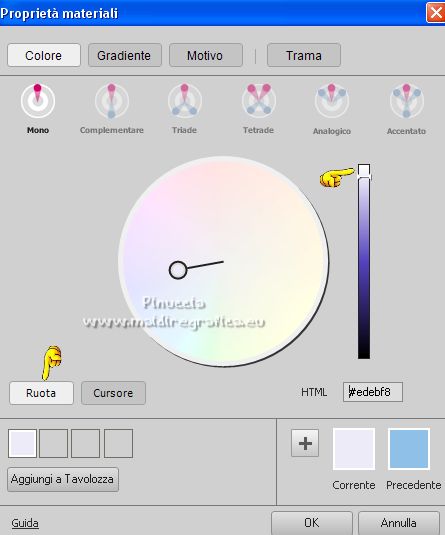 Imposta il colore di primo piano con il colore chiaro #edebf8, e il colore di sfondo con il colore scuro #0f0c22. 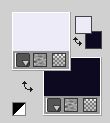 Passa il colore di primo piano a Gradiente di primo piano/sfondo, stile Rettangolare.  2. Apri canal alpha W_Queen Questa immagine, che sarà la base del tuo lavoro, non è vuota, ma contiene una selezione salvata sul canale alfa. Riempi  l'immagine trasparente con il gradiente. l'immagine trasparente con il gradiente.Effetti>Effetti di riflesso>caleidoscopio.  3. Selezione>Seleziona tutto. Apri il tube della donna HFI0042  Cancella la firma e vai a Modifica>Copia. Minimizza il tube. Torna al tuo lavoro e vai a Modifica>Incolla nella selezione. Selezione>Deseleziona. Effetti>Effetti di immagine>Motivo unico, con i settaggi standard.  Effetti>Effetti di immagine>Motivo unico.  Regola>Sfocatura>Sfocatura gaussiana - raggio 20.  4. Livelli>Nuovo livello raster. Selezione>Carica/Salva selezione>Carica selezione da canale alfa. La selezione sélection #1 è subito disponibile. Devi soltanto cliccare Carica.  Apri il tube del paesaggio mentali-misted2143  Modifica>Copia. Torna al tuo lavoro e vai a Modifica>Incolla nella selezione. Cambia la modalità di miscelatura di questo livello in Sovrapponi, o secondo i tuoi colori. Selezione>Deseleziona. 5. Livelli>Nuovo livello raster. Riempi  il livello con il colore di sfondo. il livello con il colore di sfondo.Livelli>Nuovo livello maschera>Da immagine. Apri il menu sotto la finestra di origine e vedrai la lista dei files aperti. Seleziona la maschera NarahsMasks_1682.  Livelli>Unisci>Unisci gruppo. 6. Livelli>Duplica. Effetti>Effetti di distorsione>Vento.  Cambia la modalità di miscelatura di questo livello in Indebolisci, o secondo i tuoi colori. Effetti>Effetti di trama>Manto.  7. Attiva il livello sottostante. Livelli>Nuovo livello raster. Porta il colore di primo piano a Colore. Riempi  il livello con il colore di primo piano. il livello con il colore di primo piano.Livelli>Nuovo livello maschera>Da immagine. Apri il menu sotto la finestra di origine e vedrai la lista dei files aperti. Seleziona la maschera Silvie_Mask_Deco_Wave_Effect547.  Livelli>Unisci>Unisci gruppo. Cambia la modalità di miscelatura di questo livello in Filtra. Livelli>Disponi>Sposta giù.  8. Modifica>Copia Speciale>Copia Unione. Modifica>Incolla come nuovo livello. Livelli>Disponi>Porta in alto. Effetti>Plugins>Mura's Meister - Perspective Tiling. 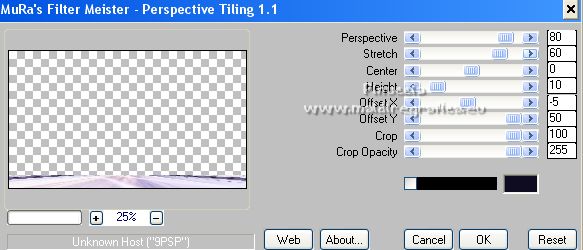 Effetti>Effetti 3D>Sfalsa ombra, colore di sfondo.  9. Livelli>Duplica. Immagine>Capovolgi. Livelli>Unisci>Unisci giù. Effetti>Effetti di distorsione>Distorsione.  Effetti>Effetti 3D>Sfalsa ombra, con i settaggi precedenti. 10. Apri il tube déco snowscape 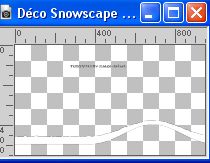 Cancella il watermark e vai a Modifica>Copia . Torna al tuo lavoro e vai a Modifica>Incolla come nuovo livello. Tasto K per attivare lo strumento Puntatore  mantieni Posizione X: 0,00 e imposta Posizione Y: 375,00.  Tasto M per deselezionare lo strumento. 11. Livelli>Nuovo livello raster. Selezione>Seleziona tutto. Riempi  con il colore di sfondo. con il colore di sfondo.Selezione>Modifica>Contrai - 4 pixels. Riempi  con il colore di primo piano. con il colore di primo piano.Selezione>Modifica>Contrai - 4 pixels. Riempi  con il colore di sfondo. con il colore di sfondo.Selezione>Modifica>Contrai - 2 pixels. Premi sulla tastiera il tasto CANC  Mantieni selezionato. 12. Livelli>Nuovo livello raster. Effetti>Effetti 3D>Ritaglio, colore di sfondo (o nero se il vostro colore è troppo chiaro).  Selezione>Deseleziona. 13. Livelli>Duplica. Immagine>Rifletti. Immagine>Capovolgi. Livelli>Unisci>Unisci giù. Effetti>Plugins>AP Lines - Lines SilverLining. 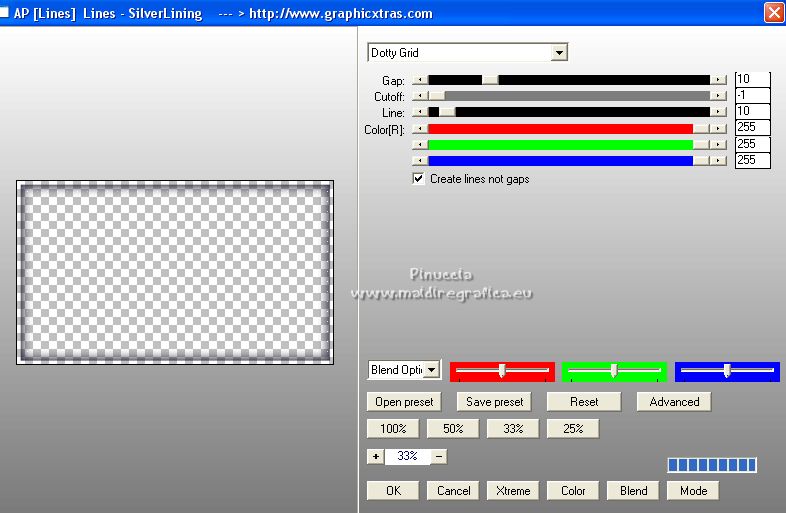 Livelli>Disponi>Sposta giù. 14. Attiva il livello superiore. Apri il tube déco étoiles de neige  Cancella il watermark e vai a Modifica>Copia. Torna al tuo lavoro e vai a Modifica>Incolla come nuovo livello. Tasto K per attivare lo strumento Puntatore  imposta Posizione X: 34,00 e mantieni Posizione Y: 1,00.  Effetti>Effetti 3D>Sfalsa ombra, con i settaggi precedenti. 15. Apri titre 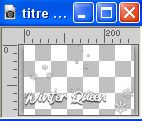 Modifica>Copia. Torna al tuo lavoro e vai a Modifica>Incolla come nuovo livello. Imposta Posizione X: 656,00 e Posizione Y: 364,00. 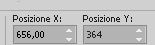 Tasto M per deselezionare lo strumento. 16. Attiva nuovamente il tube della donna  Modifica>Copia. Torna al tuo lavoro e vai a Modifica>Incolla come nuovo livello. Immagine>Ridimensiona, al 75%, tutti i livelli non selezionato. Sposta  il tube come nell'esempio. il tube come nell'esempio. Nota: se usi altri tube, tieni presente che dovrai mantenere pressappoco lo stesso spazio vuoto a sinistra. Vedi, per capire, il risultato finale 17. Livelli>Duplica. Attiva il livello sottostante dell'originale. Regola>Sfocatura>Sfocatura gaussiana - raggio 50.  Cambia la modalità di miscelatura di questo livello in Moltiplica. 18. Immagine>Aggiungi bordatura, 2 pixels, simmetriche, colore di sfondo. Immagine>Aggiungi bordatura, 2 pixels, simmetriche, colore di primo piano. Immagine>Aggiungi bordatura, 5 pixels, simmetriche, colore di sfondo. Selezione>Seleziona tutto. Immagine>Aggiungi bordatura, 50 pixels, simmetriche, colore di primo piano. Effetti>Effetti di immagine>Motivo unico, con i settaggi standard.  Selezione>Inverti. Regola>Sfocatura>Sfocatura gaussiana - raggio 50.  Effetti>Plugins>AP Lines - Lines SilverLining, con i settaggi precedenti. Effetti>Plugins>AAA Frames - Foto Frame. 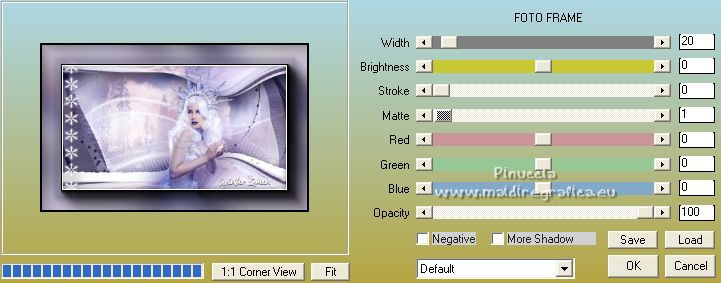 Selezione>Deseleziona. 19. Livelli>Duplica. Effetti>Effetti geometrici>Cerchio.  Immagine>Ridimensiona, al 30%, tutti i livelli non selezionato. Tasto K per attivare lo strumento Puntatore  e imposta Posizione X: 186,00 e Posizione Y: 396,00.  Tasto M per deselezionare lo strumento. Regola>Messa a fuoco>Metti a fuoco. 20. Selezione>Seleziona tutto. Selezione>Mobile. Selezione>Immobilizza. Apri il tube déco snowflakes 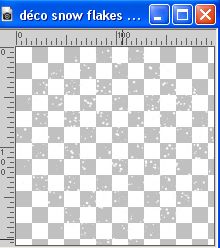 Modifica>Copia. Torna al tuo lavoro e vai a Modifica>Incolla nella selezione. Selezione>Deseleziona. Effetti>Plugins>Alien Skin Eye Candy 5 Impact - Perspective Shadow. Seleziona il preset winter queen e ok. 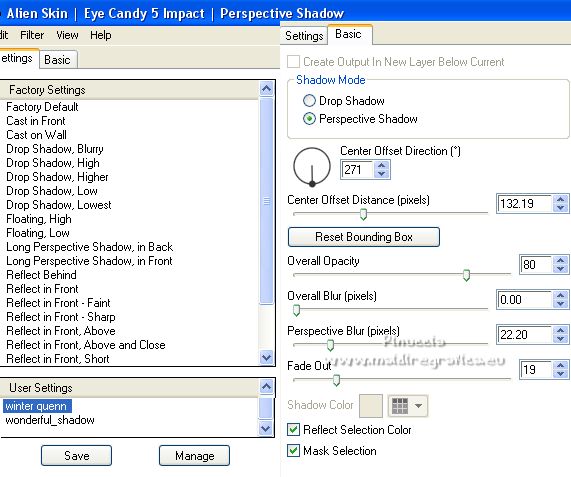 21. Apri il tube déco Givre 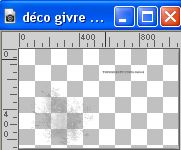 Modifica>Copia. Torna al tuo lavoro e vai a Modifica>Incolla come nuovo livello. Imposta Posizione X: 79,00 e Posizione Y: 246,00. Livelli>Disponi>Sposta giù. Firma il tuo lavoro su un nuovo livello. Aggiungi, se vuoi, i watermark dell'autore e del traduttore. 22. Livelli>Unisci>Unisci tutto. Immagine>Ridimensiona, 950 pixels di larghezza, tutti i livelli selezionato. Regola>Messa a fuoco>Maschera di contrasto - Diffuso.  Salva in formato jpg. Per i tubes di questo esempio grazie Isa e Gabry   Le vostre versioni. Grazie  Marygraphics  Kika  Shanty  Tosca dei gatti  Antonietta  Puoi scrivermi se hai problemi o dubbi, o trovi un link che non funziona, o soltanto per un saluto. |